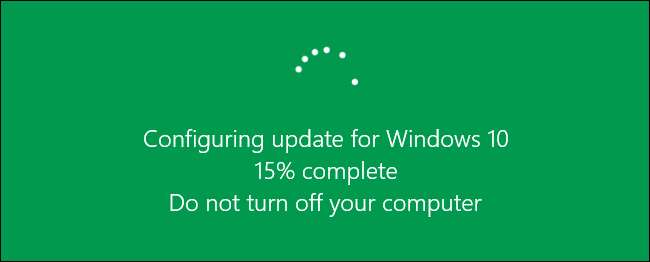
جب آپ ونڈوز خود اپ ڈیٹ ہوجاتا ہے اور آپ کو آگاہ کرتا ہے تو یہ ایک اہم دستاویز پر کام کر رہا ہے۔ اپنے کمپیوٹر پر پاگل ہونے اور چلانے کی بجائے کہ آپ ابھی بوٹ نہیں کرسکتے ، اب آپ اپ ڈیٹس کے بعد کمپیوٹر کے دوبارہ چلنے کے لoot ایک زیادہ مناسب وقت کا شیڈول بنا سکتے ہیں۔
اپ ڈیٹ : کے طور پر سالگرہ کی تازہ کاری ، یہ خصوصیت ہٹا دی گئی ہے۔ نئی ایکٹو اوقات کی خصوصیت ونڈوز 10 میں شیڈولنگ اپ ڈیٹ کرنے میں اب قریب ترین چیز ہے۔
متعلقہ: ونڈوز 10 کی سالگرہ اپ ڈیٹ میں نیا کیا ہے
ونڈوز 10 اب آپ کو انسٹالیشن مکمل کرنے کے لئے اپ ڈیٹس انسٹال ہونے کے بعد کمپیوٹر کے دوبارہ چلنے کے لئے وقت بتانے کی اجازت دیتا ہے۔ تازہ کاریوں کے لئے دوبارہ اسٹارٹ شیڈول کرنے کے لئے ، اسٹارٹ مینو آئیکن پر کلک کریں اور اسٹارٹ مینو میں "ترتیبات" منتخب کریں۔
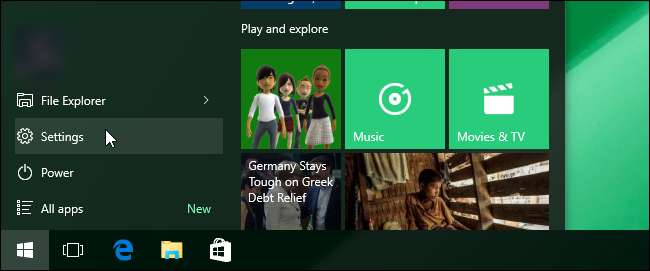
"ترتیبات" اسکرین پر ، "اپ ڈیٹ اور سیکیورٹی" پر کلک کریں۔
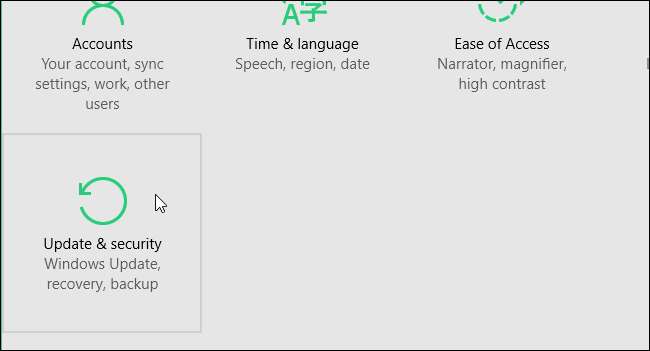
"ونڈوز اپ ڈیٹ" اسکرین بطور ڈیفالٹ دکھاتی ہے۔ اگر آپ کے پاس اپ ڈیٹ دستیاب ہیں تو ، ونڈوز ان کو ڈاؤن لوڈ کرنے اور انسٹال کرنے کی تیاری کرنا شروع کردے گی۔ "جدید اختیارات" کے لنک پر کلک کریں۔ تازہ کاری کا عمل جاری رہے گا حالانکہ آپ اہم "ونڈوز اپ ڈیٹ" اسکرین چھوڑ رہے ہیں۔
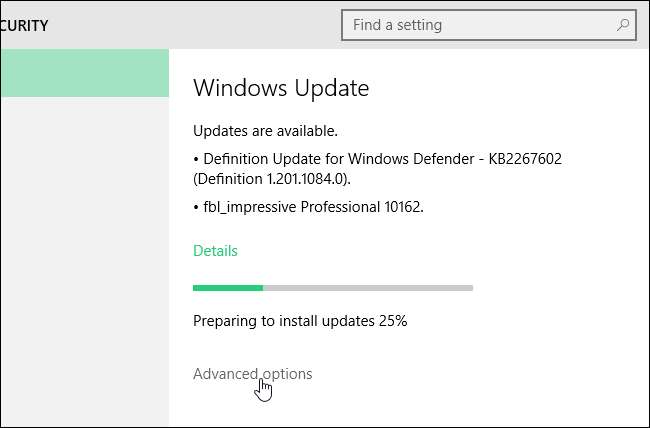
"اعلی درجے کے اختیارات" اسکرین پر ، سکرین کے اوپری حصے میں موجود ڈراپ ڈاؤن فہرست میں سے "شیڈول دوبارہ شروع کرنے کے لئے مطلع کریں" کو منتخب کریں۔
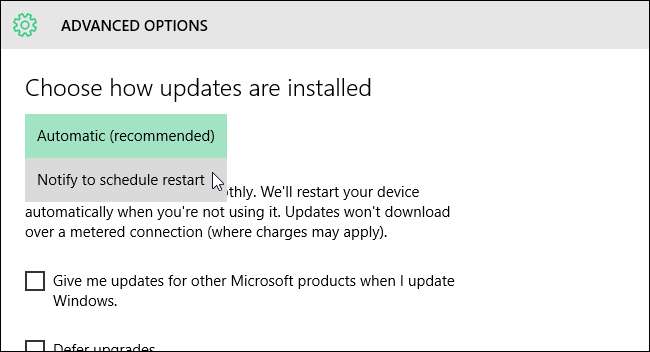
"ونڈوز اپ ڈیٹ" اسکرین پر واپس آنے کے لئے اسکرین کے اوپری بائیں کونے میں بائیں تیر والے بٹن پر کلک کریں۔
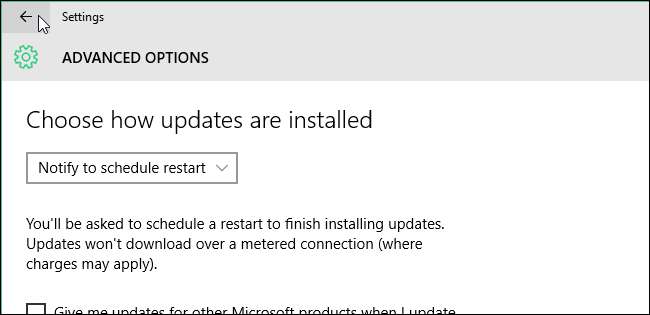
آپ کو مطلع کیا گیا ہے کہ دوبارہ اسٹارٹ شیڈول ہوچکا ہے اور آپ کو دوبارہ اسٹارٹ ہونے کا وقت طے کرنے کے لئے اختیارات فراہم کردیئے گئے ہیں۔ پہلا آپشن مشین کو دوبارہ شروع کرنے کا ایک تجویز کردہ وقت فراہم کرتا ہے تاکہ اپ ڈیٹ کو انسٹال کرنا مکمل ہو۔ ایک مختلف وقت اور تاریخ کی وضاحت کرنے کے لئے ، "دوبارہ شروع ہونے والے وقت کو منتخب کریں" کے اختیار کو منتخب کریں اور "وقت" اور "دن" کی وضاحت کریں۔ "وقت" کے ل the ، باکس پر کلک کریں ، اپنے ماؤس کو وقت کے ہر حصے (گھنٹہ ، منٹ ، اور AM / PM) پر رکھیں اور اپنے اختیارات تک اسکرل کریں جب تک کہ آپ اپنی مرضی کے مطابق نہ پہنچیں۔
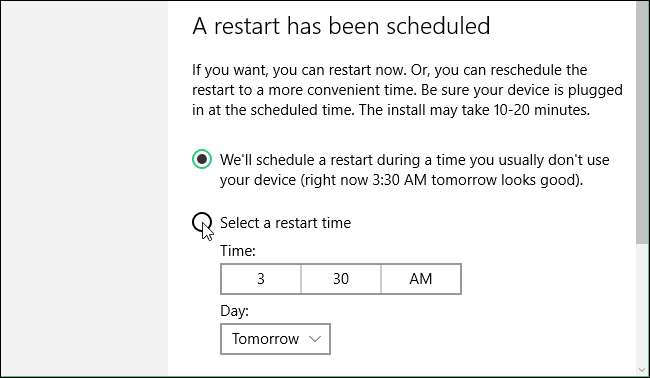
ایک "اب دوبارہ شروع کریں" لنک بھی ہونا چاہئے جس سے آپ مشین کو دوبارہ شروع کرنے کے ل click کلک کرسکتے ہیں تاکہ اپ ڈیٹس کو فوری طور پر ختم کیا جاسکے۔







